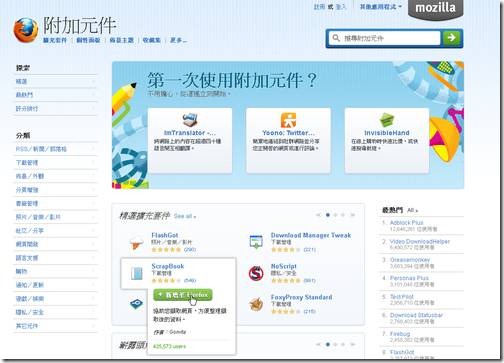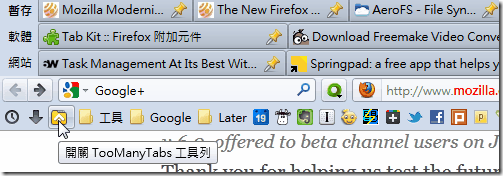Firefox正式版瀏覽器來到了Firefox 6.0版,像以前Firefox 4更新時需要寫好幾篇文章來闡述新功能的情況已經不復見,現在的Firefox不再久久一次跳躍,而是開始亦步亦趨的往前邁進。
對於已經選擇Firefox的用戶來說,我會推薦盡可能的更新到最新的正式版,這在安全、效能、穩定性上都能獲得更好的結果。比較麻煩的大概是Firefox上有許多擴充套件可能不相容於新版,這時候只要安裝「解除相容性限制」套件,基本上大多數套件都能繼續使用。
不過,有時候我也會因為Google Chrome的簡單、快速而心動,而又是什麼原因讓我願意面對一點點套件搭配上的麻煩,而繼續留在Firefox中呢?今天就趁著最新正式版Firefox 6.0的推出,一起來做個分享。
Firefox已經開始趨向不重視版本號碼的區別,如果進入Firefox英文版網頁時,甚至可以發現下載按鈕早就已經看不到所謂的版本號。

現在的Firefox用名稱來區分不同進度的發行版本。
喜歡穩定的用戶使用Firefox最終正式版,喜歡嘗鮮的用戶使用Firefox Aurora測試版,兩種版本都有繁體中文介面,各自的版本號碼則不是那麼重要,只要知道不管哪個發行版本都會即時更新到最新版即可。
至於夾在中間的Firefox Beta測試版,其實我是覺得這個中間版本有點尷尬,我自己的話會在正式版和Aurora版之間選擇。

那麼這次「最新的」Firefox最終正式版,也就是Firefox 6.0到底有沒有新改變呢?除了官方公布的各種BUG修正、新技術支援、效能改善外,在使用上倒也是有增加了下面幾個特性。
首先在網址列呈現上,會用黑體字凸顯出主網域,加上Firefox對於特殊網域的專屬網站圖示按鈕,這樣的設計讓用戶更容易辨認出自己是不是在「真正的」網站上,而非進入釣魚網站。

接著如果你在網址列輸入「about:permissions」,可以進入6.0後開始加入的統一權限管理員頁面。
Firefox原本就可以針對每個網站進行權限管理(點擊網址列前方的網站圖示按鈕進入),而現在這個統一的權限管理員,則可以讓使用者更快刪除特定網站的私人資料、調整不同網站的權限等細節。

另外進入【附加元件】的「外掛程式」頁面,可以看到上方多出一個「檢查您是否使用最新版本的外掛程式」連結。
點下去,就能開始檢查你的Flash Player、Java等外掛程式是否為最新版,這是個很有用的小功能,因為這類外掛程式的更新常常是為了修補安全漏洞,如果用戶沒有即時更新的話就可能遭遇資安風險。

另外,順便提一個不是Firefox瀏覽器本身的更新,而是前幾天開始,Firefox附加元件網站進行了版面更新。
現在進入「Firefox附加元件網站」,可以發現看起來頗有Google+的清新風格。下方的精選套件、新進套件、熱門套件瀏覽起來比之前清楚簡便的多。
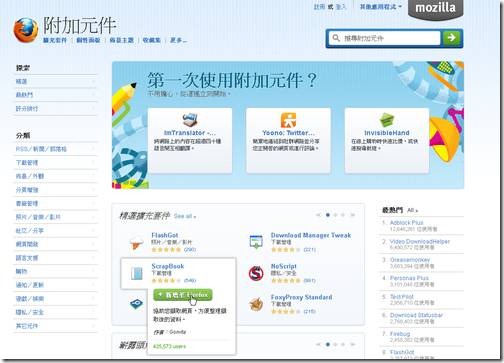
其實用戶選擇瀏覽器時,看的應該是瀏覽器是否能夠滿足自己的需求。
我自己覺得現在最棒的一點,就是Google Chrome、Opera、Firefox三種瀏覽器都很有自己的個人特色,這也讓用戶能夠做出明確的選擇。例如特別在意快速流暢的使用體驗,那麼沒有道理不選擇Google Chrome。
那麼,Firefox有哪些本質的老傳統吸引著我去選擇它呢?
首先一個我自己以前也常常講到的理由是擴充套件,但慢慢的發展下來後,確實現在Google Chrome上也有非常多獨有的、可以解決問題的套件,整體上並不輸給Firefox。
當然,Firefox或許還是有一些功能相對強大的套件,這是在Firefox的體系上才做得到的,但大多數沒有特殊需求的用戶其實不需要這種專業型套件。
是的!這裡就導出我選擇Firefox的第一個理由:因為我有一些特殊需求,所以像Firefox上強化版的TooManyTabs、AutoPager才能滿足我複雜的要求。
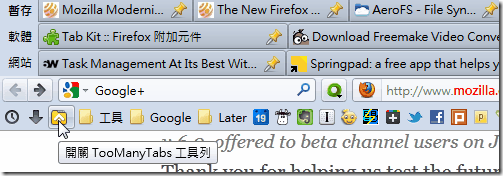
另外一個讓我離不開Firefox的理由,就是從Firefox 4開始出現的「分頁群組」功能,我一直到現在都覺得必須要幫分頁進行「區隔」才能增加上網與工作的效率,全部不同功能的分頁都混在一起是絕對不行的,而Firefox的分頁群組用很有創意且簡單易用的設計解決了這個問題。
就像我在「Firefox 4 搶先玩!用 Firefox 4 分頁群組滿足6種高效率上網需求」一文裡提到的各種方法,簡單適度的分類有助於清楚的處理分頁資訊。

而如同我很久之前寫過的一篇:「這才是Firefox自訂性,你會如何調整更順手的瀏覽器介面配置?」,「自訂性」現在仍是我離不開Firefox的最大原因。
還有哪個瀏覽器可以讓我依據自己獨特的使用習慣,隨意搬動各種功能按鈕的位置呢?

另外一個Firefox的老傳統,就是獨立的搜尋欄,當然,還要輔以一些套件讓我可以在搜尋欄中管理各種必要的搜尋引擎(參考:Organize Search Engines 在Firefox裡用書籤方式收藏管理搜索引擎)。
這是一個「一開始很麻煩」的動作,因為必須很有耐心的慢慢去收集這些用的搜尋引擎,然後仔細幫他們的用途分類,這樣才能打造出一個可以針對各種資訊進行檢索的工具。
如果不想這麼麻煩,那這樣的功能其實對你就是沒用的了。雖然對我來說,當打造出這樣一份搜尋引擎清單後,帶來的是後續隨時搜尋的更大便利性。

最後一個從Firefox 4開始的「老傳統」,就是極度優秀的網址列搜尋功能。
這裡有一些配套的小功能,例如Firefox Sync是目前唯一一個可以同步大量歷史瀏覽記錄的瀏覽器內建同步服務,而Firefox的書籤可以透過加標籤以利於後續的檢索搜尋。
這些小功能組合起來,加上Firefox網址列對於本身資料庫的檢索速度,於是我可以在網址列輸入直覺的關鍵字,然後立刻找出在另外一台電腦最近看過的網頁,或是找出相關標籤屬性的書籤。
這裡剛好和Google Chrome有著有趣的對比,Chrome在網址列上厲害的是對外部網站的即時搜尋,而Firefox網址列厲害的地方是對於內部資料庫的檢索。於是就像前面說的,用戶更需要哪一種內容,就應該選擇更能滿足自己的瀏覽器。


但是說老實話,我自己其實也不打算使用Firefox 6.0!因為我目前已經習慣於使用「Firefox Aurora」版本,這個測試版本有著一個非常令我滿意的特性,那就是極度穩定、流暢的效能。
Firefox本來就已經是效能很不錯的瀏覽器,而在Firefox Aurora版本中再次強化了記憶體管理功能,單純從記憶體佔用來看,Aurora大概只需要目前正式版本2/3的資源。這也表示Firefox Aurora運行時可以長時間維持極高的運作效率,保持整個電腦的流暢。
這一點Aurora做得比Firefox正式版或Google Chrome都要好(Firefox Aurora 7.0a2 號稱精簡30%記憶體用量,一切為了效能衝刺)。
而我所慣用的擴充套件,不僅全部相容於Firefox 6.0正式版,並且同樣也能夠在Firefox Aurora中正常運作。
但我也要承認,之前我花了不少時間去挑選「效能好」、「佔用資源少」、「常更新」的套件來滿足需求,下面我也分享自己辛苦挑選過後的套件清單給大家參考,並作為本文的結尾。
- Add to search bar:將任何網站上的搜尋引擎加入搜尋欄。
- Add-on Compitibility Reporter:解除相容性限制,讓舊套件可以使用。
- AutoPager:讓各種網站都可以自動翻頁。
- CoLT:複製各種超連結語法格式。
- DownThemAll:加速下載。
- Easy App Tabs:雙擊直接釘選分頁。
- FfChrome:簡化滑鼠右鍵選單。
- FireGestures:滑鼠手勢。
- Fox To Phone:把剪貼簿、網址內容傳送到Android手機。
- GreaseMonkey:安裝各種網站改造腳本。
- Lazarus Form Recovery:復原網頁意外關閉前填寫的表單內容。
- Locationbar² :最佳化網址顯示模式。
- Organize Search Engines:管理分類搜尋引擎。
- Simplify Awesome Bar:隨打隨在網址列搜尋。
- TabCloud:雲端儲存分頁群組,多裝置同步。
- Thumbnail Zoom:滑鼠移過時自動放大各個社群網站內縮圖。
- TooManyTabs:分頁暫存管理。
- WOT:網頁連結安全性評鑑指標。